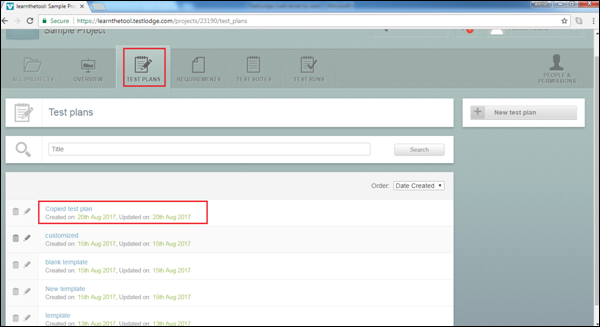TestLodge – 复制测试计划
TestLodge – 复制测试计划
您可以将一个测试计划的内容复制为同一项目中以及整个项目中的另一个测试计划。测试计划也可以复制到新项目中。
以下是复制测试计划的步骤。
步骤 1 – 要复制测试计划,请转到“测试计划”部分,然后单击要复制的列出的测试计划之一。
它将打开测试计划的内容。您将能够在屏幕右上角看到复制测试计划按钮,如下面的屏幕截图所示。
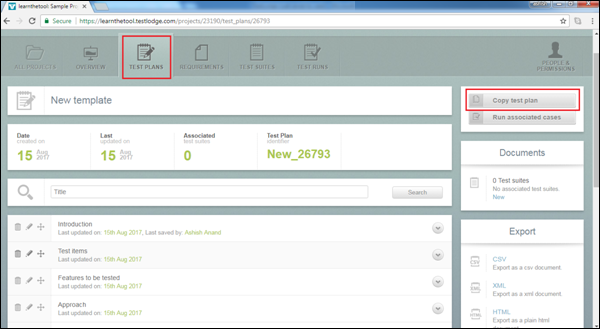
步骤 2 – 单击复制测试计划按钮。它显示复制自(左侧)和复制到(右侧)部分。
步骤 3 – 在“复制自”部分的左侧,显示测试计划的所有内容。通过选中复选框选择要复制到新测试计划中的内容。这取决于您是要选择所有内容还是单个内容。
步骤 4 – 在复制到部分的右侧,第一个字段是项目。选择应复制测试计划的项目名称。它可以是 TestLodge 帐户中列出的相同项目或其他项目。
下一个字段是 – 复制到 a – 其中有两个单选按钮 – 现有测试计划和新测试计划。现有测试计划将内容复制到您在另一个名为选择现有测试计划的下拉列表中选择的现有测试计划,如下面的屏幕截图所示。
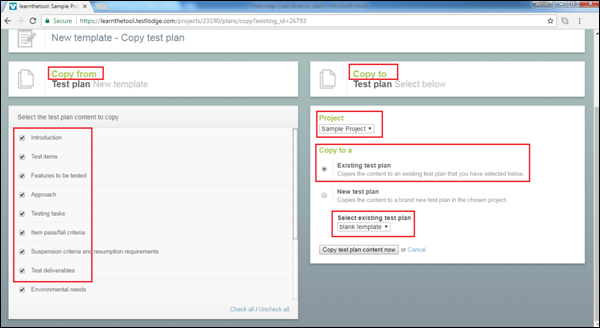
新建测试计划选项,将内容复制到所选项目中的全新测试计划。选择“新建测试计划”选项后,新文本字段将显示“新测试计划名称”,您需要在其中输入测试计划的名称,如下面的屏幕截图所示。
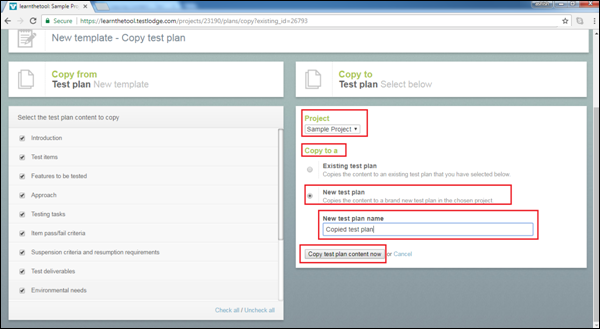
步骤 5 – 仔细选择后,单击立即复制测试计划内容按钮。
您将收到一条成功消息,如下面的屏幕截图所示。
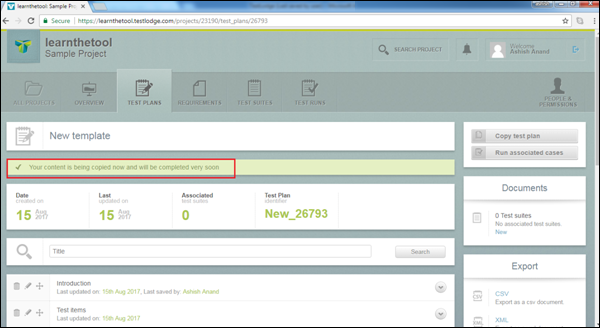
步骤 6 – 导航到测试计划部分,可以看到复制的测试计划,如下面的屏幕截图所示。